Grafana API-sleutels maken en beheren in Azure Managed Grafana (afgeschaft)
Belangrijk
Dit document is afgeschaft omdat de functie API-sleutels is vervangen door serviceaccounts in Grafana 9.1. Als u wilt overschakelen naar het gebruik van serviceaccounts, gaat u in Grafana-exemplaren die vóór de release van Grafana 9.1 zijn gemaakt, naar configuratie-API-sleutels > en selecteert u Nu migreren naar serviceaccounts. Selecteer Ja, nu migreren. Elke bestaande API-sleutels worden automatisch gemigreerd naar een serviceaccount met een token. Het serviceaccount wordt gemaakt met dezelfde machtiging als de API-sleutel en de huidige API-sleutels blijven werken zoals voorheen.
Let op
Elke API-sleutel wordt door Azure Managed Grafana behandeld als één actieve gebruiker. Het genereren van nieuwe API-sleutels verhoogt daarom uw maandelijkse Azure-factuur. Prijzen per actieve gebruiker vindt u op Prijsinformatie.
In deze handleiding leert u hoe u API-sleutels genereert en beheert en hoe u API-aanroepen naar de Grafana-server gaat maken. Met Grafana-API-sleutels kunt u integraties maken tussen Azure Managed Grafana en andere services.
Vereisten
- Een Azure-account met een actief abonnement. Gratis een account maken
- Een azure Managed Grafana-exemplaar. Als u er nog geen hebt, maakt u een azure Managed Grafana-exemplaar.
API-sleutels inschakelen
API-sleutels zijn standaard uitgeschakeld in Azure Managed Grafana. U kunt deze functie inschakelen tijdens het maken van het exemplaar in Azure Portal of u kunt deze activeren op een bestaand exemplaar met behulp van Azure Portal of de CLI.
Een Azure Managed Grafana-werkruimte maken waarvoor het maken van EEN API-sleutel is ingeschakeld
Schakel tijdens het maken van de Azure Managed Grafana-werkruimte het maken van API-sleutels in op het tabblad Geavanceerd door het maken van API-sleutels in te stellen op Ingeschakeld. Ga voor meer informatie over het maken van een nieuw exemplaar met behulp van Azure Portal naar Quickstart: Een azure Managed Grafana-exemplaar maken.
Api-sleutel maken inschakelen voor een bestaand Beheerd Grafana-exemplaar van Azure
Selecteer In Azure Portal, onder Instellingen, Configuratie en selecteer vervolgens onder API-sleutels inschakelen.
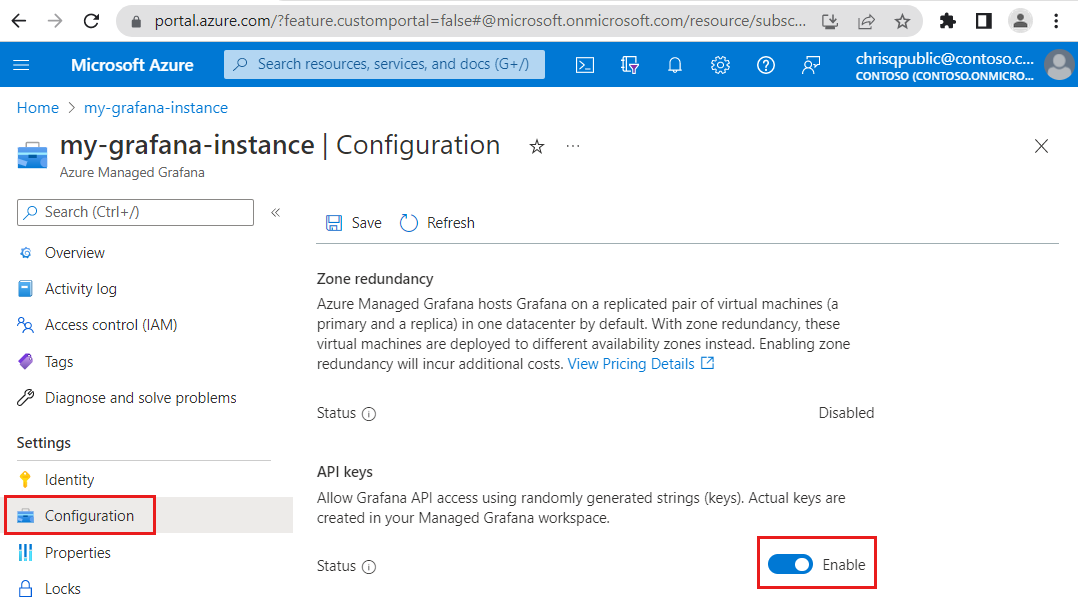
Selecteer Opslaan om te bevestigen dat u het maken van API-sleutels in Azure Managed Grafana wilt activeren.
Een API-sleutel genereren
Open uw Azure Managed Grafana-exemplaar en selecteer configuratie-API-sleutels >in het linkermenu.
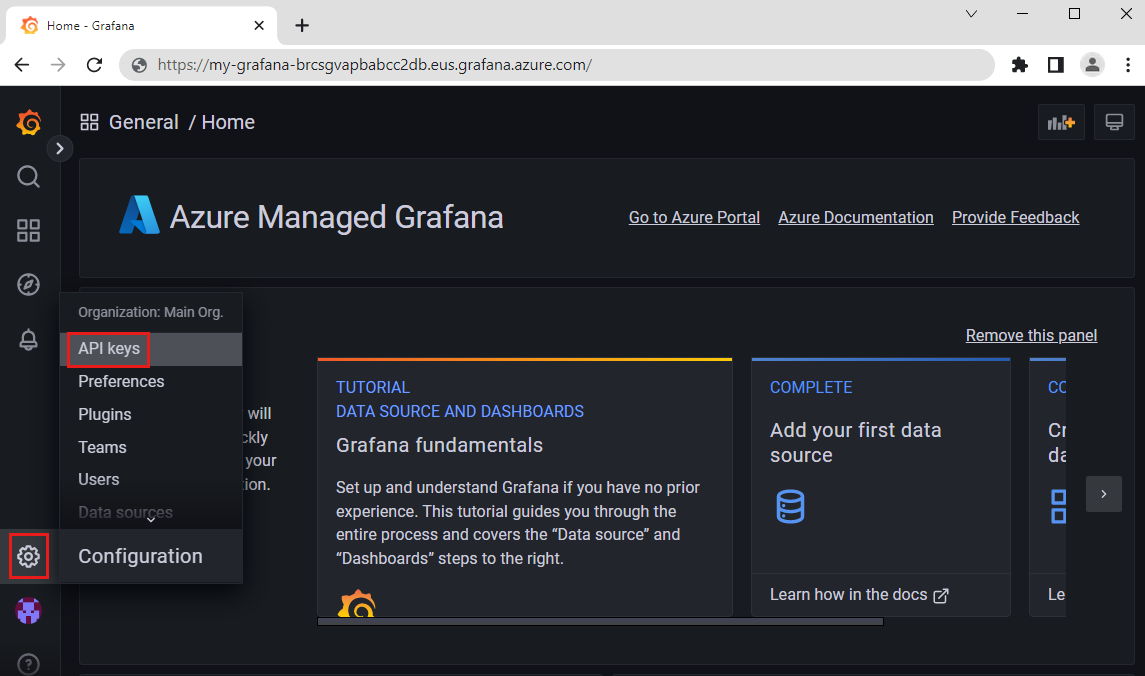
Selecteer Nieuwe API-sleutel.
Vul het formulier in en selecteer Toevoegen om de nieuwe API-sleutel te genereren.
Parameter Omschrijving Voorbeeld Sleutelnaam Voer een naam in voor de nieuwe Grafana API-sleutel. api-key-1 Beheerde Grafana-rol Kies de rol Managed Grafana: Viewer, Editor of Beheer. Editor Time to live Voer een tijd in voordat uw API-sleutel verloopt. Gebruik s voor seconden, m voor minuten, h voor uren, d voor dagen, w voor weken, M voor maanden, y voor jaren. 7 d 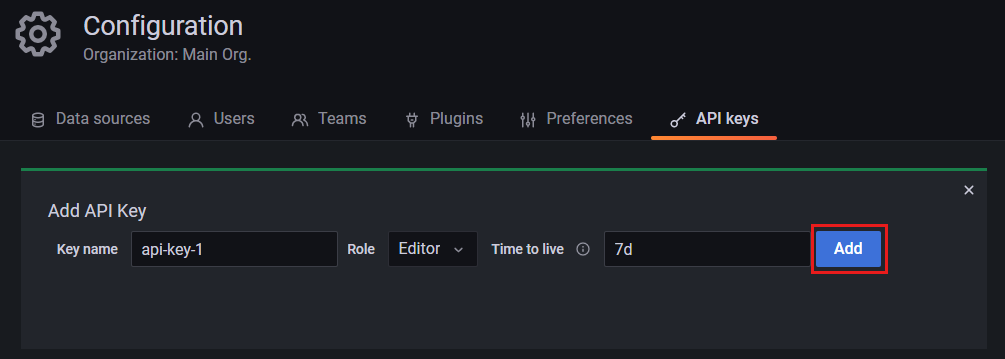
Zodra de sleutel is gegenereerd, verschijnt er een bericht met de nieuwe sleutel en een curl-opdracht, inclusief uw sleutel. Kopieer deze informatie en sla deze nu op in uw records, omdat deze wordt verborgen zodra u deze pagina verlaat. Als u deze pagina sluit zonder de nieuwe API-sleutel op te slaan, moet u een nieuwe genereren.
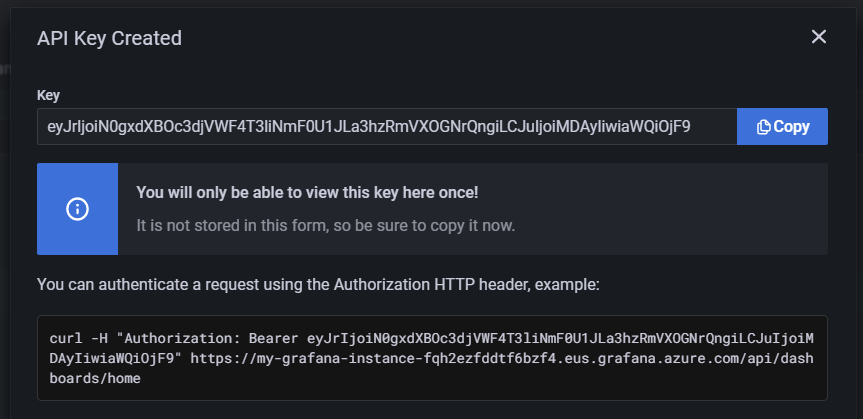
U kunt deze Grafana API-sleutel nu gebruiken om de Grafana-server aan te roepen.
De API-sleutel testen
Voer de onderstaande opdracht az grafana dashboard list uit om te controleren of uw API-sleutel werkt. Vervang de tijdelijke aanduidingen <azure-managed-grafana-name> en <api-key> door de naam van uw Azure Managed Grafana-exemplaar en uw API-sleutel.
az grafana dashboard list --name <azure-managed-grafana-name> --api-key <api-key>
De uitvoer van de terminal bevat alle dashboards die uw API-sleutel kan openen in het opgegeven Azure Managed Grafana-exemplaar.
API-sleutels beheren
Bestaande API-sleutels worden vermeld in configuratie-API-sleutels>. Standaard worden alleen actieve API-sleutels weergegeven. Selecteer Verlopen sleutels opnemen om alle gemaakte sleutels weer te geven en selecteer X (Verwijderen) om de API-sleutel te verwijderen.
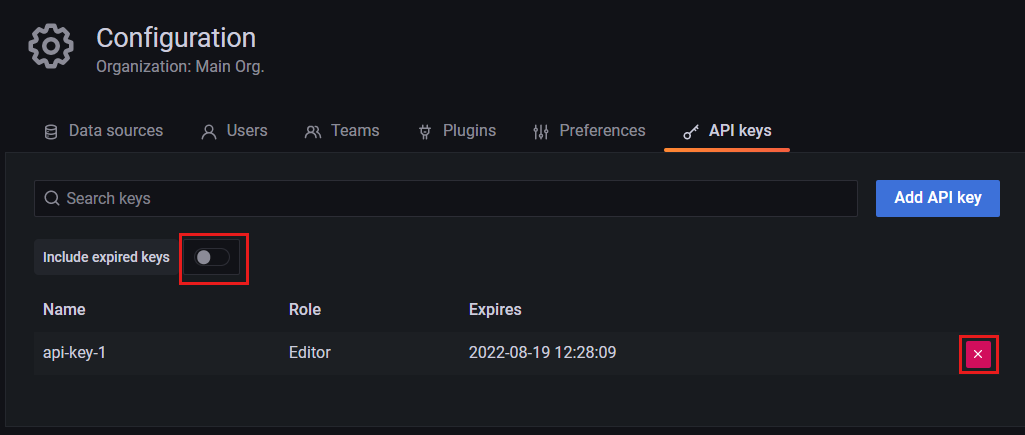
Volgende stappen
In deze handleiding hebt u geleerd hoe u een API-sleutel maakt voor Azure Managed Grafana. Wanneer u klaar bent, kunt u serviceaccounts gebruiken als de nieuwe manier om toepassingen te verifiëren die communiceren met Grafana: